Facebook メッセンジャーではグループを作成することができます。
こんな人に向けての記事です。
- メッセンジャーでグループチャットしたい
- グループの作り方がわからない
今回は、Facebook メッセンジャーでグループを作成する方法を紹介します!
Facebook メッセンジャーのグループの作り方
メッセンジャーのグループとは
Facebook メッセンジャーには「グループ」という機能があります。
グループチャットはとても便利で使える機能です。今回はメッセンジャーの最初の1歩であるグループの作成方法を紹介します。
メッセンジャーでグループを作成する方法
それではさっそく、Facebook メッセンジャーでグループを作成してみましょう!
まずはメッセンジャー(Messenger)のアイコンをおします。

iPhoneでは、下にあるチャットのアイコンをおし、右上にある鉛筆・ノートアイコンをおします。
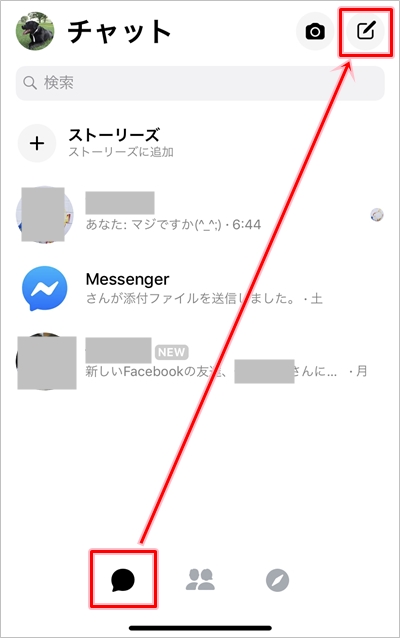
Androidでは、下にあるチャットのアイコンをおし、右上にある鉛筆アイコンをおします。
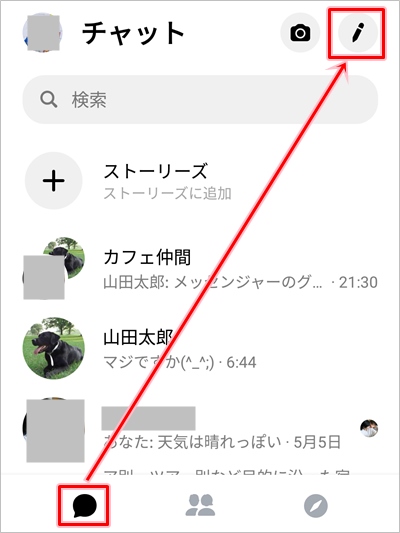
これ以降、iPhoneとAndroidの操作は同じなので、ここからはiPhoneで説明します。
「新規グループを作成」をおします。
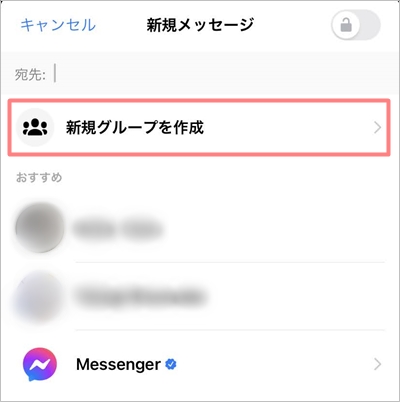
グループの名前を上に入力し、追加する友達を選択します。選択するには、右にある丸にチェックをいれ、作成ボタンをおします。

メッセンジャーのグループが作成できました。
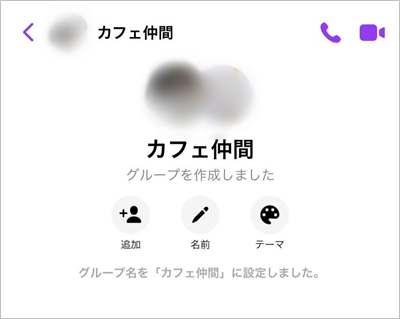
これで、Facebook メッセンジャーでグループを作成することができました。
Messengerヘルプ:Messengerでグループスレッドを始めるにはどうすればよいですか。
メッセンジャーのグループへ投稿する
メッセンジャーのグループでチャットをする方法は、通常のメッセンジャーのチャットと同じです。
メッセンジャーのチャットを見ると、グループが追加されています。先ほど作成したグループをおします。
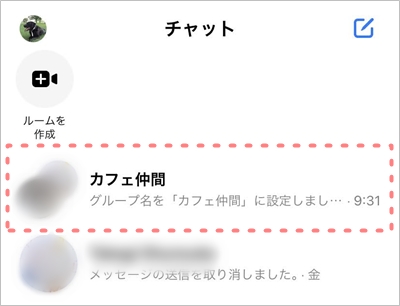
メッセージ入力欄に入力して送信すると、メッセージが投稿されます。
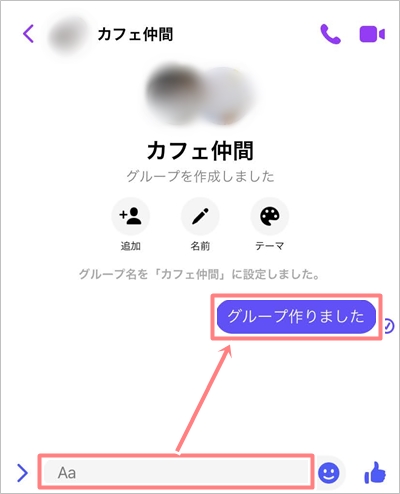
ここでは3人のグループなので、自分以外の2名も同じように投稿を見ることができ、もちろんチャットすることもできます。
これで、メッセンジャーのグループに投稿することができました。
Messengerヘルプ:Facebookグループのチャットとは何ですか。Messengerではどのように機能しますか。
以上、Facebook メッセンジャーでグループを作成する方法でした。
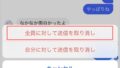
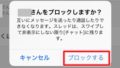
コメント
FacebookのルームとFacebookメッセンジャーアプリとの関係をお尋ねしてよろしいでしょうか。
そんなに長い文章ではないけど、承諾がないと書きにくいです。